Widget "List Builder" (mit Thema versehbar)
Sie können das Widget "List Builder" verwenden, um Elemente aus einer vorhandenen Liste, der Quelle, auszuwählen und sie in einer neuen Liste, dem Ziel, zu platzieren. In der Zielliste können Sie die ausgewählten Elemente sortieren und die unerwünschten Elemente aus der Quell-Liste entfernen.
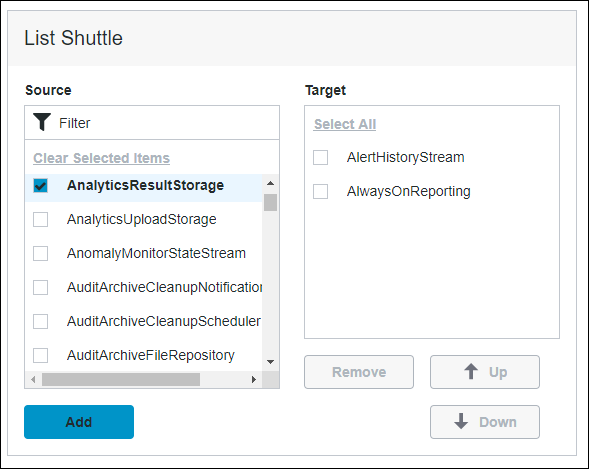
|
|
Das Widget "List Builder" ist als Standard-Widget in der Plattform und als Webkomponente verfügbar, die Sie aus einem SDK importieren können.
|
Datenformat
Sie können die Elemente des Widgets ListShuttle mit Daten aus einer Infotable konfigurieren, die mit der folgenden Struktur formatiert ist:
|
Felddefinition
|
Anzeigefeld
|
IDField
|
|---|---|---|
|
Beschreibung
|
Stellt die Beschriftung des List Builder-Elements zur Laufzeit dar.
|
Stellt die tatsächliche ID des List Builder-Elements dar. Dieser Wert wird auch in der Eigenschaft SelectedItems gespeichert.
|
|
Basistyp
|
STRING oder NUMBER
|
STRING oder NUMBER
|
Listenelemente definieren
Wenn Sie Listenelemente definieren möchten, binden Sie eine Infotable, die mit dem erforderlichen Datenformat formatiert ist.
1. Fügen Sie im Fensterbereich Daten einen Datendienst hinzu, der Listenelemente für das Widget definiert. Sie können Elemente mit dem Infotable-Format definieren, das im vorherigen Abschnitt beschrieben wird.
2. Binden Sie die Eigenschaft All Data des Datendiensts an die Eigenschaft Data des Widgets "List Builder".
3. Wählen Sie im Fensterbereich Eigenschaften das Infotable-Feld für die folgenden Eigenschaften aus:
◦ DisplayField – Die Daten für die Elementbeschriftungen.
◦ IDField – Die ID für die Elemente.
4. Klicken Sie auf Speichern und dann auf Mashup anzeigen.
Die Listenelemente werden zur Laufzeit im Widget angezeigt.
Anzahl der ausgewählten Elemente validieren
In ThingWorx 9.4 oder höher können Sie die Eigenschaft NumberOfSelectedItems verwenden, um zur Laufzeit die Anzahl der ausgewählten Elemente in der Liste zu verfolgen und zu validieren. Sie können z.B. die Eigenschaft an eine Validierer-Funktion binden. Sie können auch festlegen, dass eine Fehlermeldung angezeigt werden oder der Benutzer daran gehindert werden soll, die Seite zu speichern, falls die Anzahl der ausgewählten Elemente nicht mit einem bestimmten Wert übereinstimmt.
Im folgenden Beispiel sehen Sie eine Bindung zwischen einer Eigenschaft und einer Validierer-Funktion. Das Ereignis SelectedItemsChanged wird verwendet, um die Eigenschaft NumberOfSelectedItems mit einer Funktion zu validieren. Zur Laufzeit prüft die Funktion die Anzahl der ausgewählten Elemente und zeigt eine Fehlermeldung an, wenn die Validierung fehlschlägt.
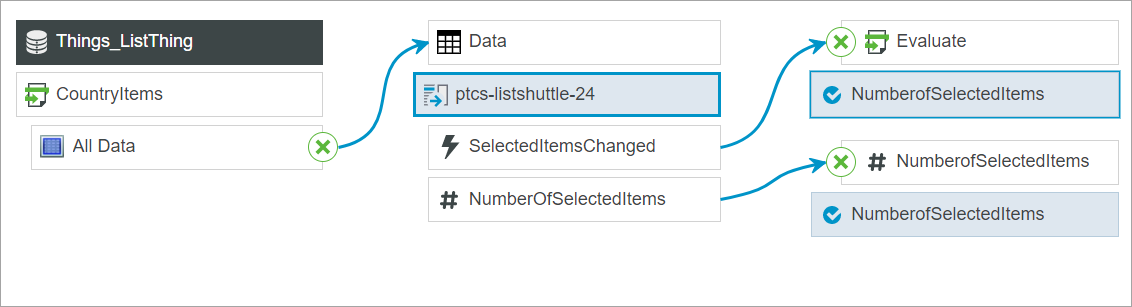
Widget-Eigenschaften:
Eigenschaftenname | Beschreibung | Basistyp | Standardwert | Bindung möglich? (J/N) | Lokalisierbar? (J/N) | ||
|---|---|---|---|---|---|---|---|
TabSequence | Legt die Sequenz fest, in der das Widget hervorgehoben wird, wenn Sie die Tabulatortaste drücken. | NUMBER | N/A | N | N | ||
DisplayField | Infotable-Feld, das den Datenwert repräsentiert. | INFOTABLE | N/A | N | N | ||
ListFormat | Wendet einen bestimmten Renderer für die angezeigten Daten an. In ThingWorx 9.1 und höher können Sie diese Eigenschaft verwenden, um eine Statusformatierung auf das Widget anwenden. | Renderer und Statusformatierung | N/A | N | N | ||
Disabled | Deaktiviert das Widget im Mashup. Das Widget wird angezeigt, kann aber nicht verwendet werden. | BOOLEAN | False | J | N | ||
CustomClass | Definiert den CSS-Klassennamen für das oberste div-Element des Widgets. Wenn Sie mehrere Klassen eingeben, trennen Sie jede Klasse durch ein Leerzeichen. | STRING | N/A | J | N | ||
SelectedItems | Die Infotable-Quelle für die Elemente, die in der Liste ausgewählt sind. | INFOTABLE | N/A | J | N | ||
SingleSelect | Legt eine einzelne Auswahl oder eine Mehrfachauswahl fest. | BOOLEAN | False | J | N | ||
HideFilter | Zeigt den Filter in der Quell-Liste an oder blendet ihn aus. | BOOLEAN | False | J | N | ||
IDField | Das Infotable-Feld, das die IDs von Listenelementen enthält. Sie müssen das ID-Feld angeben, wenn Elemente den gleichen Anzeigenamen haben.
| Feldnamen | N/A | N/A | N | ||
Data | Die Datenquelle für das Widget. | INFOTABLE | N/A | J | N | ||
ListShuttleLabel | Der Text, der in der Beschriftung des Widgets "List Builder" angezeigt wird. | STRING | List Builder | J | J | ||
ListShuttleLabelAlignment | Richtet die Beschriftung Links, Rechts oder in der Mitte im Widget aus. | STRING | Links | J | N | ||
ListShuttleLabelType | Legt den Typ der Beschriftung als Kopfzeile, Unterüberschrift, Beschriftung oder Text fest. | STRING | Unterüberschrift | J | N | ||
NumberOfSelectedItems | Gibt die Anzahl der ausgewählten Elemente im List Shuttle zurück.
| NUMBER | N/A | J | N | ||
SourceListLabel | Der Text, der in der Beschriftung der Quell-Liste angezeigt wird. | STRING | Quelle | J | J | ||
SourceListLabelAlignment | Richtet die Beschriftung Links, Rechts oder in der Mitte in der Quell-Liste aus. | STRING | Links | J | N | ||
SourceListLabelType | Legt den Typ der Beschriftung als Kopfzeile, Unterüberschrift, Beschriftung oder Text fest. | STRING | Beschriftung | J | N | ||
TargetListLabel | Der Text, der in der Beschriftung der Ziel-Liste angezeigt wird. | STRING | Ziel | J | J | ||
TargetListLabelAlignment | Richtet die Beschriftung Links, Rechts oder in der Mitte in der Ziel-Liste aus. | STRING | Links | J | N | ||
TargetListLabelType | Legt den Typ der Beschriftung als Kopfzeile, Unterüberschrift, Beschriftung oder Text fest. | STRING | Beschriftung | J | N | ||
ResetToDefaultValue | Setzt die Listen auf ihre Standardwerte zurück. | N/A | N/A | J | N |
Validierungseigenschaften
Die folgenden Validierungseigenschaften für das Widget "List Builder" sind nur in ThingWorx 9.4 und höher verfügbar. |
Zusätzlich zu den allgemeinen Validierungseigenschaften können Sie die Eigenschaften TargetListMaxItems und TargetListMinItems verwenden, um die Anzahl der ausgewählten Elemente im Widget einzuschränken. Wenn die Anzahl der ausgewählten Elemente außerhalb des gültigen Bereichs liegt, wird eine Fehlermeldung angezeigt.
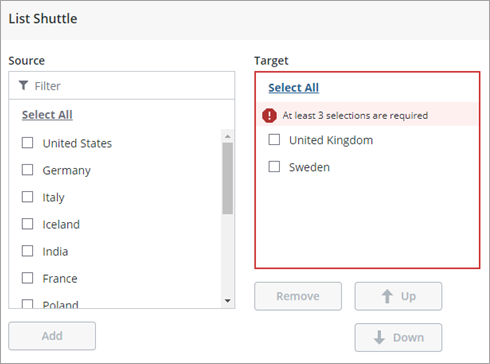
Eigenschaftenname | Beschreibung | Basistyp | Standardwert | Bindung möglich? (J/N) | Lokalisierbar? (J/N) |
|---|---|---|---|---|---|
ValidationState | Eine bindbare Eigenschaft, die den Validierungsstatus festlegt. Sie können diese Eigenschaft auf "Nicht definiert", "Nicht validiert", "Gültig" oder "Ungültig" festlegen. | STRING | Undefined | In | N |
ValidationOutput | Eine bindbare Eigenschaft, die zum Abrufen der Ausgabe der Widget-Validierung verwendet wird. Zurückgegebene Werte sind "Nicht definiert", "Nicht validiert", "Gültig" oder "Ungültig". | STRING | N/A | Out | N |
ValueRequired | Hinzufügen eines Elements zur Zielliste erforderlich machen. | BOOLEAN | False | In | N |
RequiredMessage | Diese Meldung wird angezeigt, wenn ValueRequired auf "true" festgelegt ist und ein Element nicht zur Zielliste hinzugefügt wird. | STRING | Eine Auswahl ist erforderlich | In | J |
Validate | Ein Ereignis, das ausgelöst wird, wenn der Widget-Wert sich ändert. Binden Sie dieses Ereignis an einen Dienst oder eine Funktion, um einen Validierungsausdruck anzuwenden. | EVENT | N/A | Out | N |
ShowValidationSuccess | Erfolgsmeldung anzeigen, wenn die Validierung erfolgreich ist. | BOOLEAN | False | In | N |
ValidationSuccessIcon | SVG-Symbol auswählen, das in der Statusmeldung angezeigt wird, wenn die Validierung erfolgreich ist. | IMAGELINK | N/A | N | |
ShowValidationFailure | Fehlermeldung anzeigen, wenn die Validierung fehlschlägt. | BOOLEAN | False | In | N |
ValidationFailureIcon | SVG-Symbol auswählen, das in der Statusmeldung angezeigt wird, wenn die Validierung fehlschlägt. | IMAGELINK | N/A | N | |
ShowValidationCritera | Zeigt eine Hinweismeldung über die erforderliche Eingabe an, wenn die Liste bearbeitet wird. | BOOLEAN | False | In | N |
ValidationCriteriaIcon | SVG-Symbol auswählen, das in der Hinweisnachricht für die Validierungskriterien angezeigt wird. | IMAGELINK | N/A | N | |
SuccessMessage | Die Meldung, die angezeigt wird, wenn die Validierung erfolgreich ist. | STRING | N/A | In | N |
SuccessMessageDetails | Eine sekundäre Meldung, die mehr Informationen zur Validierungserfolg-Meldung anzeigt. | STRING | N/A | In | J |
CriteriaMessage | Die Meldung, die angezeigt wird, wenn die Validierung fehlschlägt. | STRING | N/A | J | J |
CriteriaMessageDetails | Eine sekundäre Meldung, die mehr Informationen zur Validierungsfehler-Meldung anzeigt. | STRING | N/A | In | J |
TargetListMinItems | Legt die Mindestanzahl in der Zielliste fest. | NUMBER | N/A | In | N |
TargetListMinItemsFailureMessage | Die Meldung, die angezeigt wird, wenn die Anzahl der ausgewählten Elemente in der Zielliste kleiner als der Wert für TargetListMinItems ist. | STRING | ${value} Is the minimum number of items | In | J |
TargetListMaxItems | Legt die maximale Anzahl von Elementen in der Zielliste fest. | NUMBER | N/A | In | N |
TargetListMaxItemsFailureMessage | Die Meldung, die angezeigt wird, wenn die Anzahl der ausgewählten Elemente in der Zielliste höher als der Wert für TargetListMaxItems ist. | STRING | ${value} Is the maximum number of items | In | J |